Como adicionar um local no Instagram usando locais personalizados
O Instagram é talvez a rede social mais famosa da atualidade, pois se concentra no compartilhamento de imagens e vídeos, tornando-se uma opção perfeita para usuários que desejam compartilhar suas experiências online. Embora esse método também possa ser feito no Facebook, Twitter e redes sociais semelhantes, o Instagram é otimizado para compartilhar esses tipos de postagens, já que o site foi criado para o compartilhamento de imagens desde o seu desenvolvimento. Com isso em mente, compartilhar o local onde sua imagem foi tirada é outra maneira de adicionar detalhes à sua postagem. Devido a esse detalhe útil, este artigo será usado para fornecer aos nossos leitores as melhores maneiras de compartilhar suas experiências online. como adicionar uma localização no Instagram Postagens. Exploraremos as diferentes etapas para adicionar locais e endereços comuns, como adicionar locais criativos que não existem e como criar seus próprios locais personalizados. Para saber mais sobre esses locais do Instagram, continue lendo o artigo abaixo.
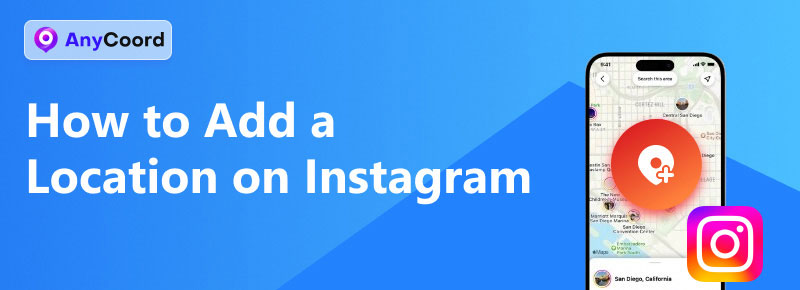
Conteúdo:
Parte 1. Como adicionar uma localização no Instagram
Antes de prosseguirmos para as opções avançadas de como adicionar localização no Instagram, vamos primeiro apresentar a maneira básica de adicionar localização em postagens do Instagram antes de compartilhá-las online. Em seguida, exploraremos as opções avançadas para adicionar uma localização criativa que não existe e o guia para adicionar uma localização personalizada em suas próprias postagens do Instagram.
Se você tem interesse em postar vídeos grandes no Instagram, aprender a compactar vídeos pode lhe interessar.
Passo 1. Abra o Instagram e crie uma nova publicação clicando no correspondente Criar postagem botão.
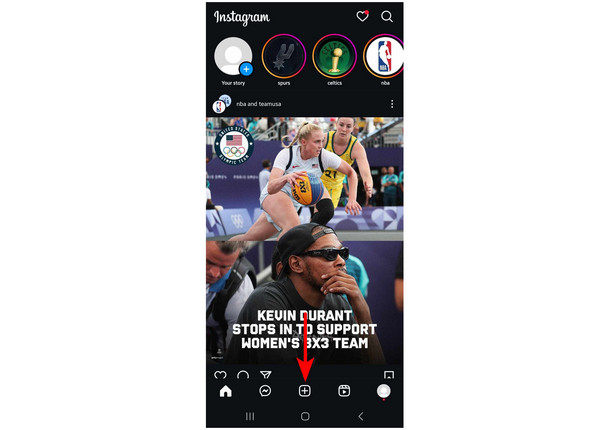
Passo 2. Edite a imagem ou vídeo que deseja compartilhar. Após adicionar os ajustes desejados, clique em Próximo. Esta seção também é onde você pode adicionar filtros de vídeo no Instagram.
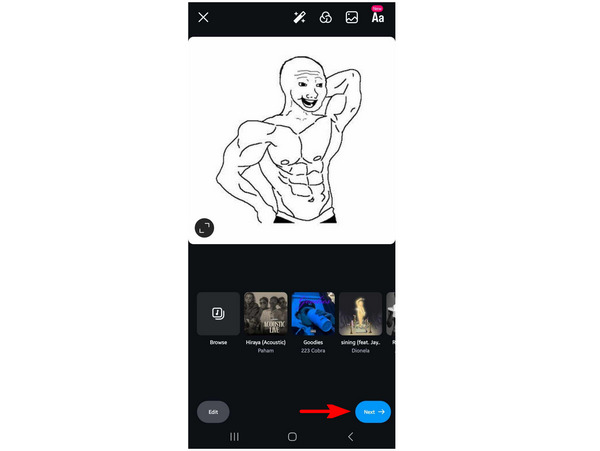
Passo 3. Clique no Adicionar localização para adicionar o detalhe à sua publicação. Na próxima janela, procure o local que deseja adicionar.
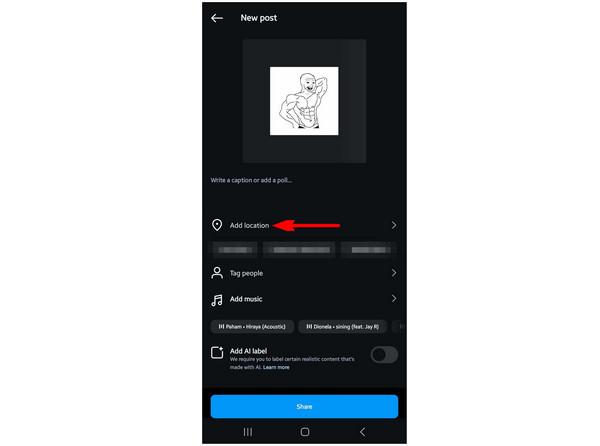
Passo 4. Depois de definir o local, basta clicar em Compartilhar para adicionar sua postagem no Instagram.
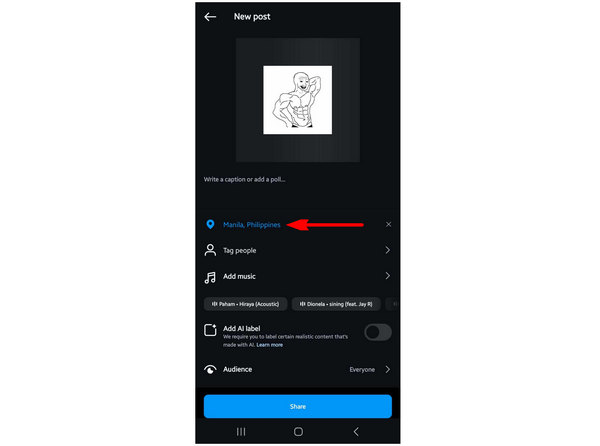
Basta seguir estes quatro passos para adicionar locais às suas postagens do Instagram. Os passos apresentados neste guia são bastante semelhantes se você quiser aprender a adicionar um local a um Story do Instagram.
Como alterar a localização nas postagens do Instagram
Passo 1. Vá até a postagem que deseja editar e clique em Três pontos no canto superior direito.
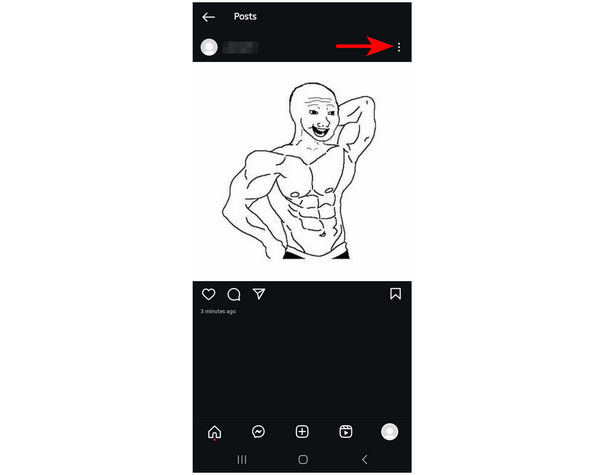
Passo 2. No menu que aparecerá, toque em Editar.
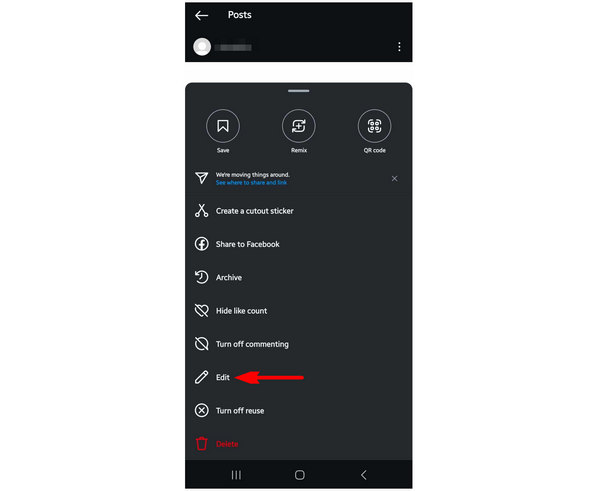
Passo 3. Na janela de pós-edição, clique em Adicionar localização. Na próxima janela, procure o local que deseja usar. Em seguida, toque no Botão de verificação uma vez que um local tenha sido definido.
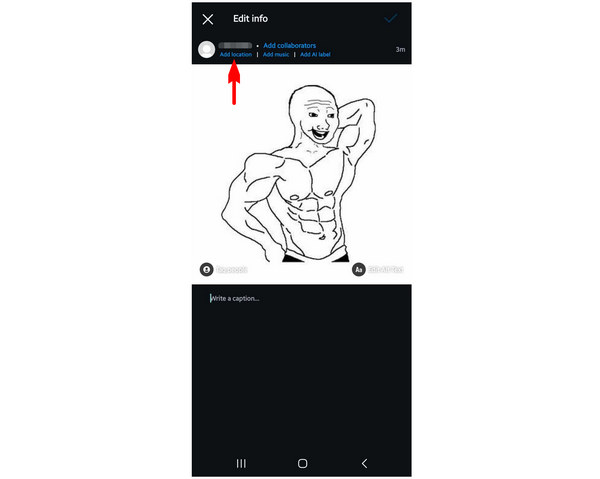
Se você quiser alterar o local em uma postagem existente, basta seguir este guia curto e simples.
Como adicionar um local no Instagram que não existe
Passo 1. Depois de adicionar uma imagem ao processo de publicação do Instagram, clique em Adicionar Localização.
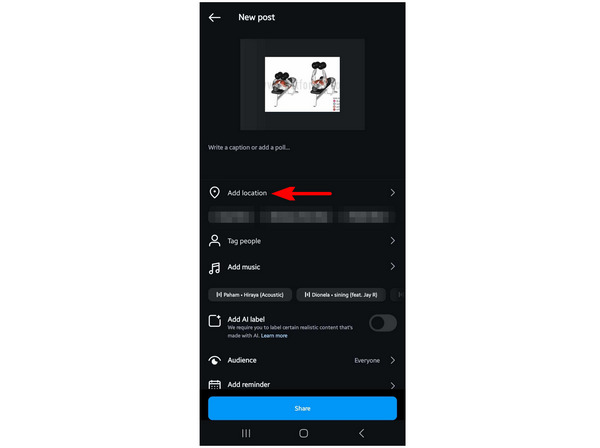
Passo 2. Ao encontrar um local, escreva um local personalizado que não exista.
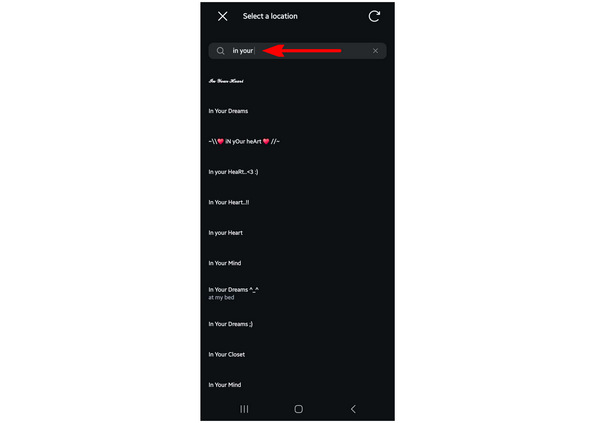
Passo 3. Depois que o local personalizado for adicionado, toque em Compartilhar para postar a imagem com o local personalizado.
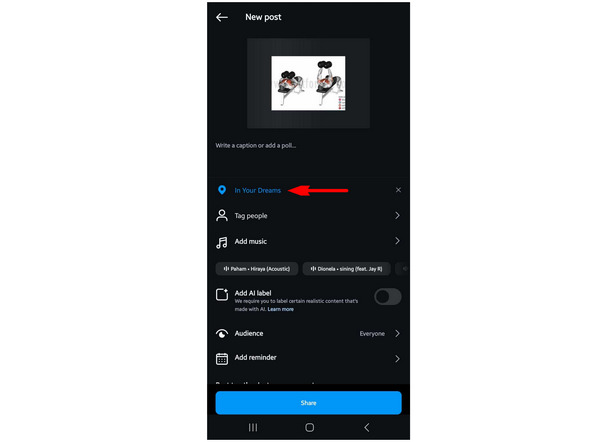
Leia o guia abaixo se quiser aprender como criar esses locais personalizados.
Como adicionar localização personalizada no Instagram
Passo 1. Abra o Facebook e toque em O que está em sua mente para criar uma nova publicação. Em seguida, toque em Check-In na próxima janela.
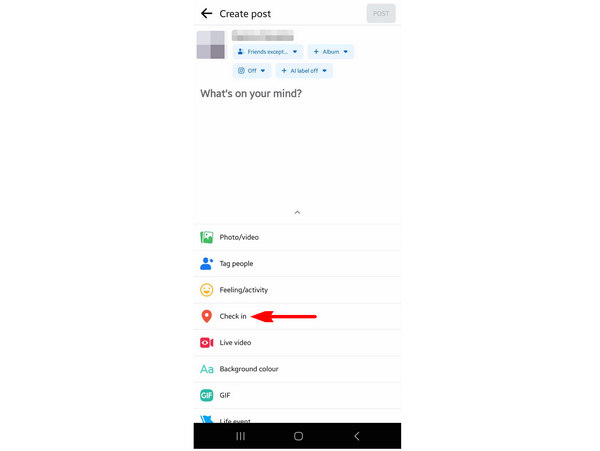
Passo 2. Role para baixo e clique em Adicionar um novo lugar.
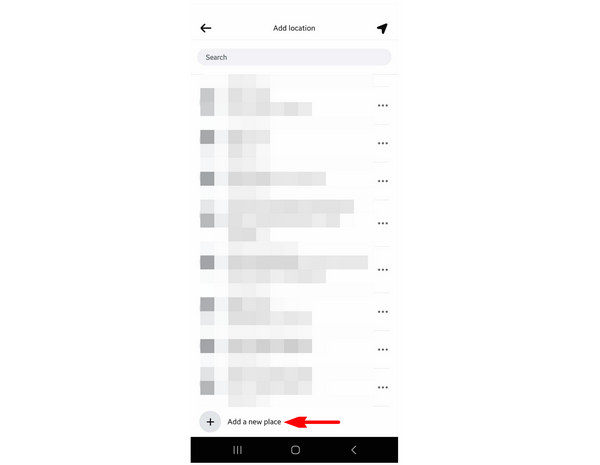
Passo 3. Dentro do Crie um local personalizado janela, digite o nome do local personalizado na Nome do lugar caixa. Você também pode adicionar um endereço e uma cidade, mas são opcionais. Selecione Salvar local personalizado para confirmar o novo local.
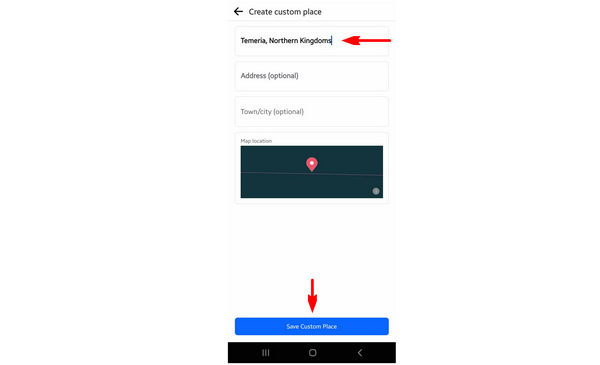
Depois que o Facebook aceitar o local personalizado, você poderá retornar ao Instagram, onde o local personalizado poderá ser usado. Você não precisa publicar a publicação do Facebook que criou e pode descartá-la com segurança. Se quiser saber mais, como adicionar uma localização ao seu perfil do Instagram, você pode seguir os passos mencionados para adicionar um local personalizado que você pode compartilhar na biografia do seu perfil do Instagram.
Parte 2. Como criar uma localização no Instagram alterando a localização virtual do dispositivo
Após seguir o nosso guia acima, esta seção do artigo será usada para ensinar como adicionar localizações personalizadas no Instagram usando um modificador de localização virtual mais protegido. Esta alternativa é mais segura, pois protegerá a localização real do seu dispositivo das configurações de localização do Instagram. Sem mais delongas, este software não é outro senão Alterador de localização AnyCoord - um poderoso definidor de localização virtual ideal para usuários que desejam proteger dados pessoais on-line.
Como o próprio nome sugere, esta ferramenta é um software que você pode usar para ocultar a localização de dispositivos conectados a ela, utilizando um servidor confiável que pode modificar a localização virtual do seu telefone. Com a ajuda deste software, você pode proteger sua localização real ao conversar com estranhos online, especialmente porque sites de mídia social, como o Instagram, agora podem ser acessados por qualquer pessoa no mundo. Este é um recurso valioso para manter sua privacidade segura, um bem essencial na era moderna.
Se você quiser aproveitar maior proteção virtual contra estranhos e corretores de dados on-line, basta usar o AnyCoord Location Changer para navegar em seus sites de mídia social favoritos com segurança.
Primeiro, baixe o software e depois siga nosso guia de três etapas abaixo para aprender a usar o AnyCoord Location Changer.
100% Seguro e Limpo
100% Seguro e Limpo
Passo 1. Conecte seu dispositivo móvel ao computador usando um cabo USB. Após a conexão, clique em Começar no AnyCoord Location Changer.

Passo 2. Na janela do alterador de local, escolha o Modificar Modo de localização.

Passo 3. Controle o mapa apontando e arrastando para navegar e encontrar a área que deseja usar. Após encontrar o local que deseja definir como sua localização virtual, basta clicar nele. Em seguida, selecione Confirmar Modificar para confirmar sua seleção de local.

Seguindo esses passos, agora você pode postar suas fotos favoritas no Instagram sem se preocupar em compartilhar sua localização real. Esta é uma medida de segurança inteligente para usuários preocupados em compartilhar seus dados online.
Conclusão
Agora que fornecemos diferentes etapas para adicionar uma localização no Instagram, esperamos que este artigo tenha sido útil para você. No entanto, suponha que você ainda esteja preocupado com sua segurança ao usar áreas personalizadas no Instagram. Nesse caso, você sempre pode usar o AnyCoord Location Changer para uma maneira mais segura de adicionar localizações personalizadas no Instagram.
Compartilhe este artigo on-line para ajudar outros usuários do Instagram.





